#头条创作挑战赛#
一、分析与说明1.1、利用圆确定关键点的位置是常用绘图技巧。
1.2、学会利用平行四边形的性质绘图。
1.3、如果已知一个圆与另外两个已经确定位置的对象相切,并且半径已经给定,那么首选“相切、相切、半径”方式绘制该圆。
1.4、“参照缩放”是调整图形尺寸的常用方法。

20230405_01
二、详细绘制步骤2.1、按键盘上的“F8”键,打开“正交”,命令行输入“L”后回车,启用“直线”命令,绘制黄色竖直线段AB=10,黄色水平线段BC=15,红色水平线段BC=65。
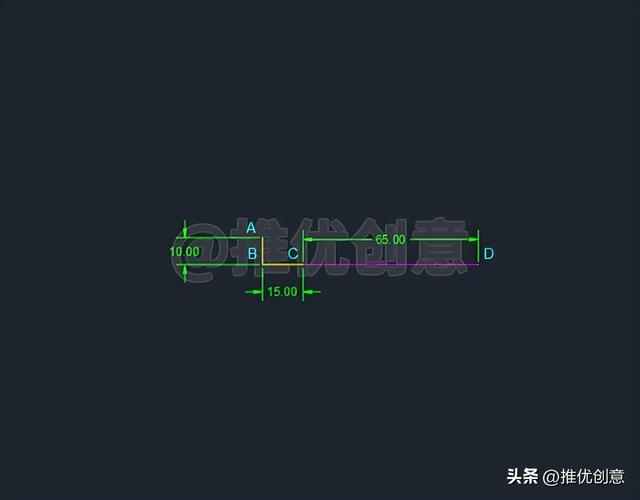
20230405_01
2.2、命令行输入“C”后回车,启用“圆”命令,捕捉点A为圆心,绘制一个半径为43个单位的黄色圆A。
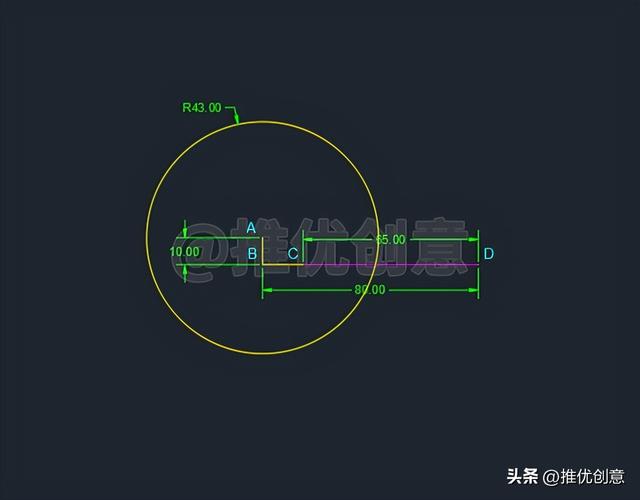
20230405_01
2.3、直接回车,再次启用“圆”命令,捕捉点C为圆心,绘制一个半径为32个单位的黄色圆C,在下面与黄色圆A交于点E。

2.4、命令行输入“L”后回车,启用“直线”命令,捕捉点A、点E、点C绘制白色线段AE、红色线段EC。
由绘制过程可知,AE=43,CE=32。
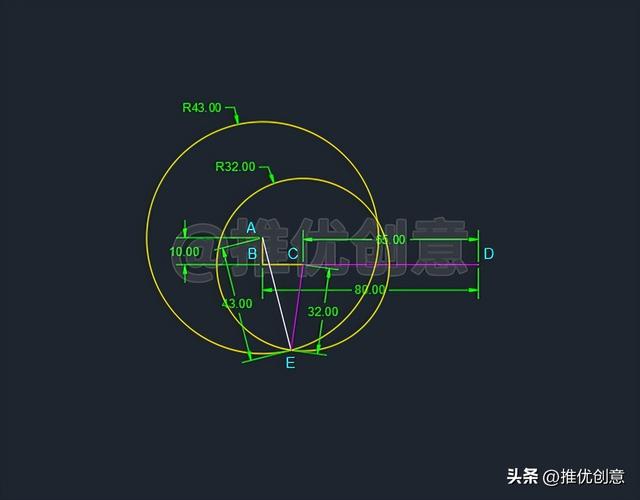
2.5、选中红色水平线段CD,命令行输入“CO”后回车,启用“复制”命令,单击捕捉点C作为复制的基点,单击捕捉点E作为复制的第二个点,复制完成后得到红色水平线段EF。
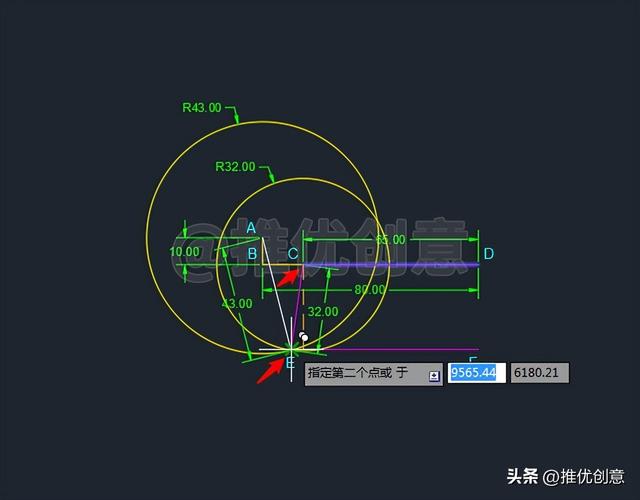
2.6、选中红色线段CE,命令行输入“CO”后回车,启用“复制”命令,单击捕捉点C作为复制的基点,单击捕捉点D作为复制的第二个点。
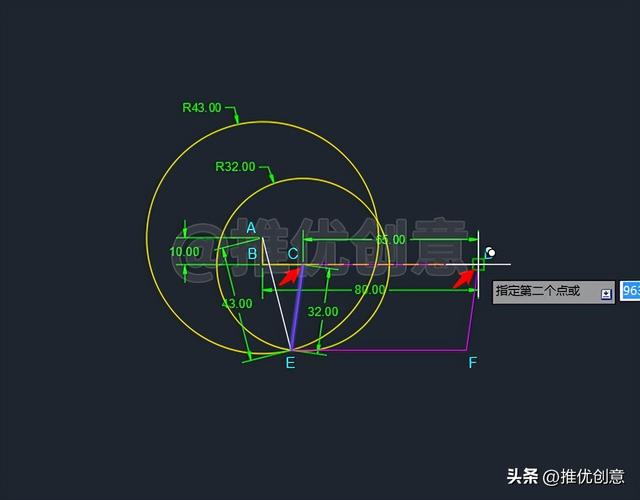
2.7、复制完成后得到红色线段DF。
由绘制过程可知,红色四边形CEFD为平行四边形,所以EF=CD=65,DF=CE=32。
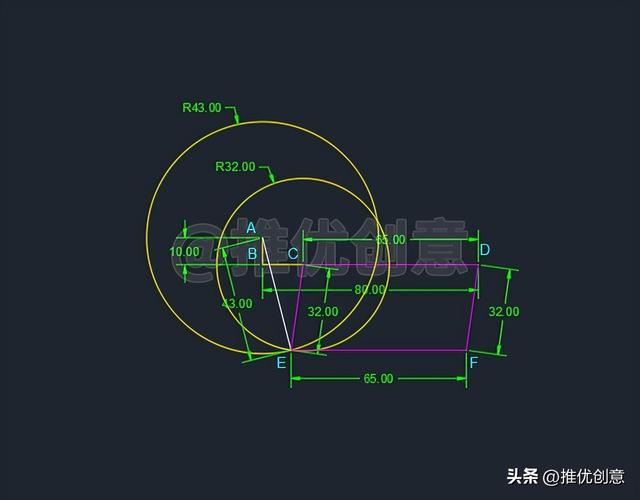
2.8、命令行输入“C”后回车,启用“圆”命令,捕捉点A为圆心,绘制一个半径为70个单位的红色圆A。
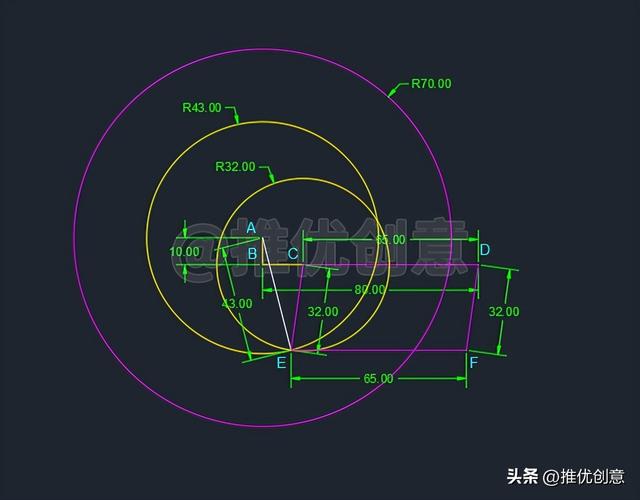
2.9、直接回车,再次启用“圆”命令,捕捉点D为圆心,绘制一个半径为35个单位的红色圆D,在上面与红色圆A交于点G。
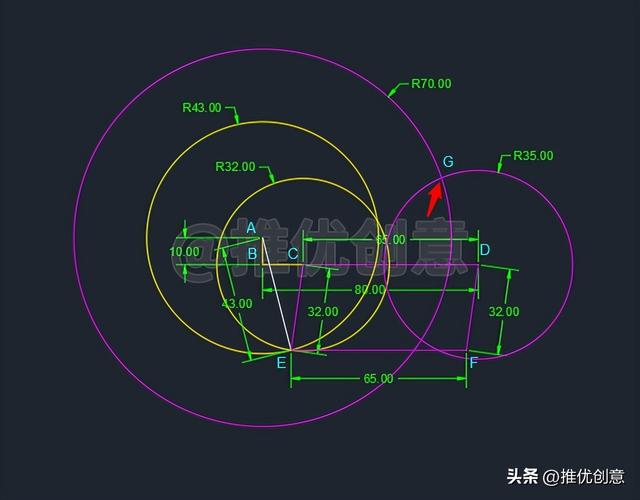
2.10、命令行输入“L”后回车,启用“直线”命令,捕捉点A、点G、点D绘制白色线段AG、白色线段GD。
由绘制过程可知,AG=70,GD=35。
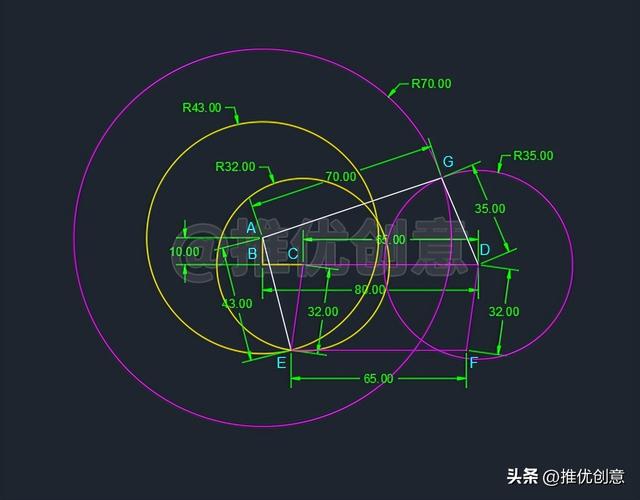
2.11、命令行输入“E”后回车,启用“删除”命令,将不再需要的对象删除掉,完成后如下图。

2.12、命令行输入“C”后回车,启用“圆”命令。

2.13、接着输入“T”后回车,选择“相切、相切、半径”方式绘制圆。

2.14、输入“TAN”后回车,启用捕捉“切点”。
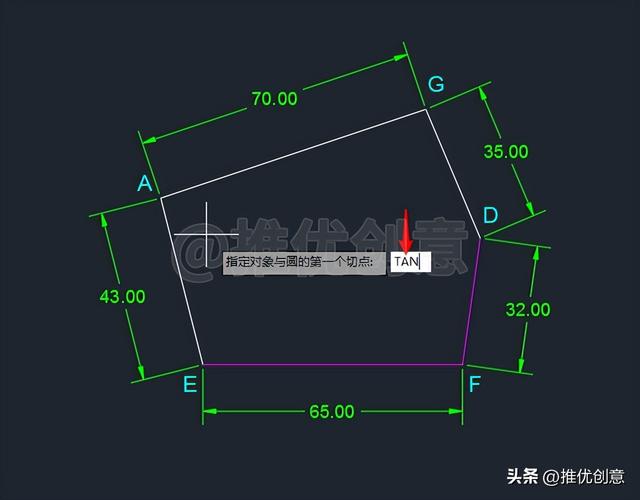
2.15、将光标移到红色线段DF上,当出现“绿色递延切点标识”时,单击捕捉“该递延切点”作为对象与圆的第一个切点。

2.16、输入“TAN”后回车,启用捕捉“切点”。

2.17、将光标移到白色线段GD上,当出现“绿色递延切点标识”时,单击捕捉“该递延切点”作为对象与圆的第二个切点。

2.18、输入圆的半径值“5”后回车。

2.19、这样就绘制出了一个黄色圆H,该圆分别与红色线段DF、白色线段GD相切,半径为5个单位。

2.20、同样的方法,命令行输入“C”后回车,启用“圆”命令,接着输入“T”后回车,选择“相切、相切、半径”方式绘制一个黄色圆K,该圆分别与黄色圆H、白色线段GD相切,半径为5个单位。

2.21、同样的方法,命令行输入“C”后回车,启用“圆”命令,接着输入“T”后回车,选择“相切、相切、半径”方式绘制一个黄色圆M,该圆分别与黄色圆K、白色线段GD相切,半径为5个单位。

2.22、命令行输入“L”后回车,启用“直线”命令,过圆心M绘制白色线段AG的红色垂直线段MN,与黄色圆M交于点P。

2.23、选中白色线段AG,命令行输入“CO”后回车,启用“复制”命令,单击拾取白色线段AG上的任意一点作为复制的基点,单击捕捉点P作为复制的第二个点。

2.24、复制完成后得到的白色水平线段PQ与黄色圆M相切于点P,与白色线段GD交于点Q。

2.25、命令行输入“Z”后回车,启用“视图缩放”命令,对视图的右上角进行放大显示,完成后如下图。

2.26、选中黄色圆H、黄色圆K、黄色圆M,命令行输入“SC”后回车,启用“缩放”命令。

2.27、单击捕捉点D作为缩放的基点。

2.28、命令行输入“R”后回车,选择参照缩放。

2.29、单击捕捉点D作为参照长度的第一点。

2.30、单击捕捉点Q作为参照长度的第二点。
即指定线段DQ的长度作为参照长度。

2.31、单击捕捉点G指定新的长度。
即指定线段DG的长度作为新的长度。

2.32、参照缩放完成后如下图。

2.33、命令行输入“E”后回车,启用“删除”命令,将红色线段MN、白色线段PQ删除掉,完成后如下图。
至此,整幅图绘制完毕。

2.34、使用“图层”管理图形,标注尺寸,最终完成效果见下图。

20230405_01
〖特别声明〗:本文内容仅供参考,不做权威认证,如若验证其真实性,请咨询相关权威专业人士。如有侵犯您的原创版权或者图片、等版权权利请告知 wzz#tom.com,我们将尽快删除相关内容。

 微信扫一扫
微信扫一扫